Los iconos de las apps de Android son lo primero que el usuario ve al instalar nuestra app en el launcher, por ello debe ser uno que ilustre nuestra app o que al menos se vea interesante.
En ocasiones tenemos una imagen o icono PNG y queremos establecerlo como icono de launcher en nuestra app de Android, es por eso que en este tutorial de Android voy a explicar cómo usar Android Studio para convertir nuestra imagen o icono PNG al icono del launcher.
Nota: este tutorial también funcionará para configurar el logotipo o icono de la app por primera vez.
Poner PNG como icono de Android
Ejecutamos Android Studio y abrimos el proyecto de nuestra app que estamos desarrollando. Hacemos click derecho en la carpeta que dice app y seleccionamos New > Image Asset como se ve en la siguiente ilustración:
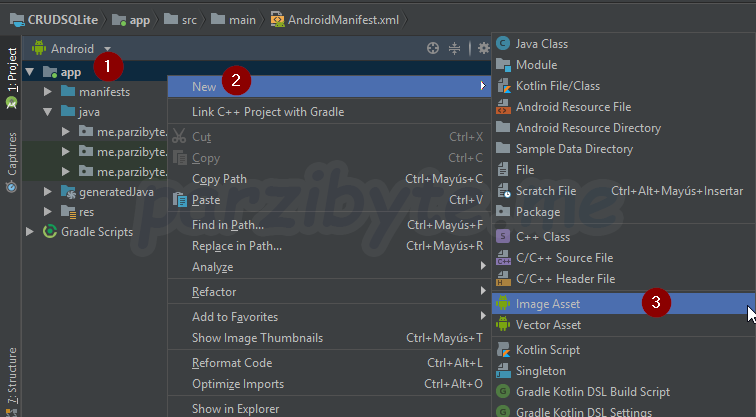
Eso abrirá una ventana con muchos ajustes que veremos más abajo. Por el momento seleccionamos el botón con los tres puntos para seleccionar o buscar una imagen, que será el icono de la app de Android. Una vez encontrada, hacemos click en ella y luego en OK.
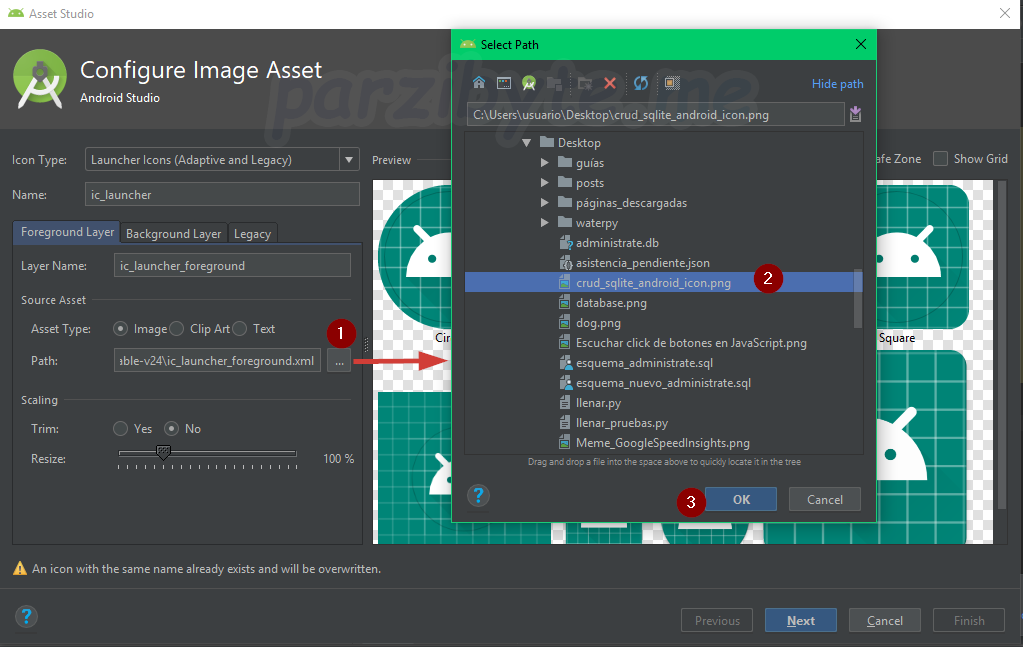
Eso nos dará una vista previa de cómo se verá el icono de nuestra app de Android. Modificamos el slider que dice Resize hasta que quede a nuestro gusto. En mi caso va así:
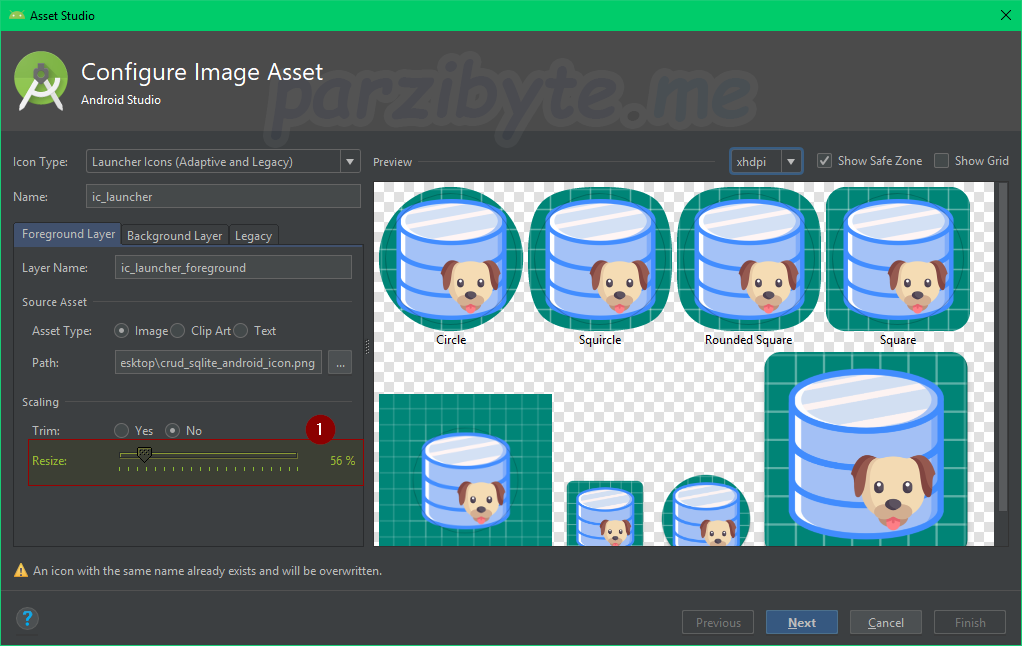
Opcionalmente pasamos a donde dice Background layer; esto es para la capa del fondo, en mi caso haré que sea color blanco pero igualmente podría ser una imagen:
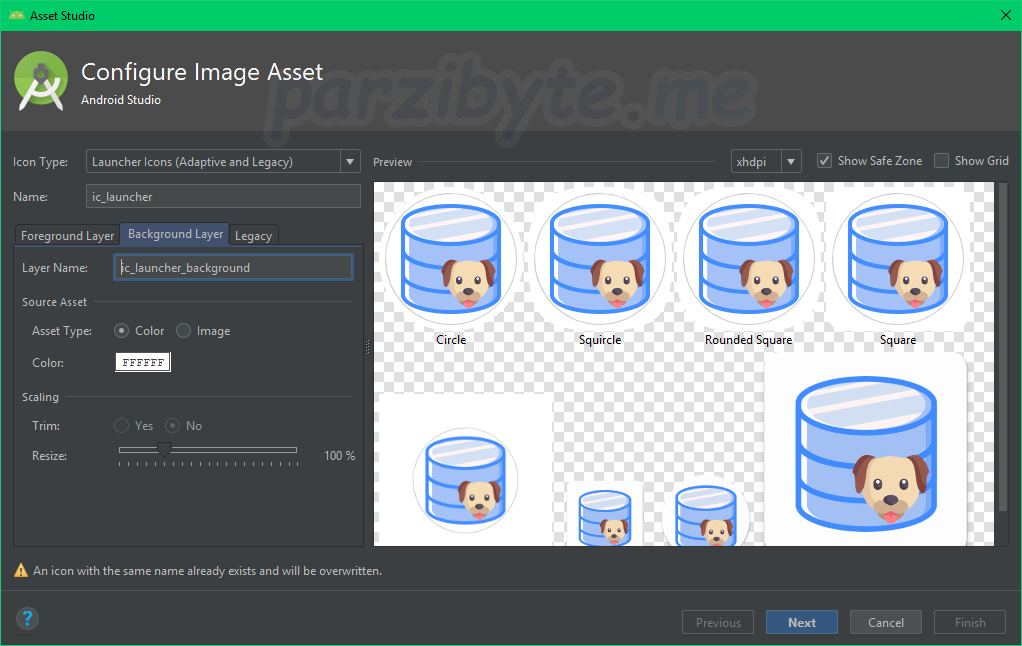
Cuando estemos satisfechos con nuestro icono, hacemos click en Next.
La siguiente ventana indica que se van a remplazar algunos valores, incluyendo el antiguo icono de la app; hacemos click en Finish para aceptar el remplazo o en Cancel para cancelar.
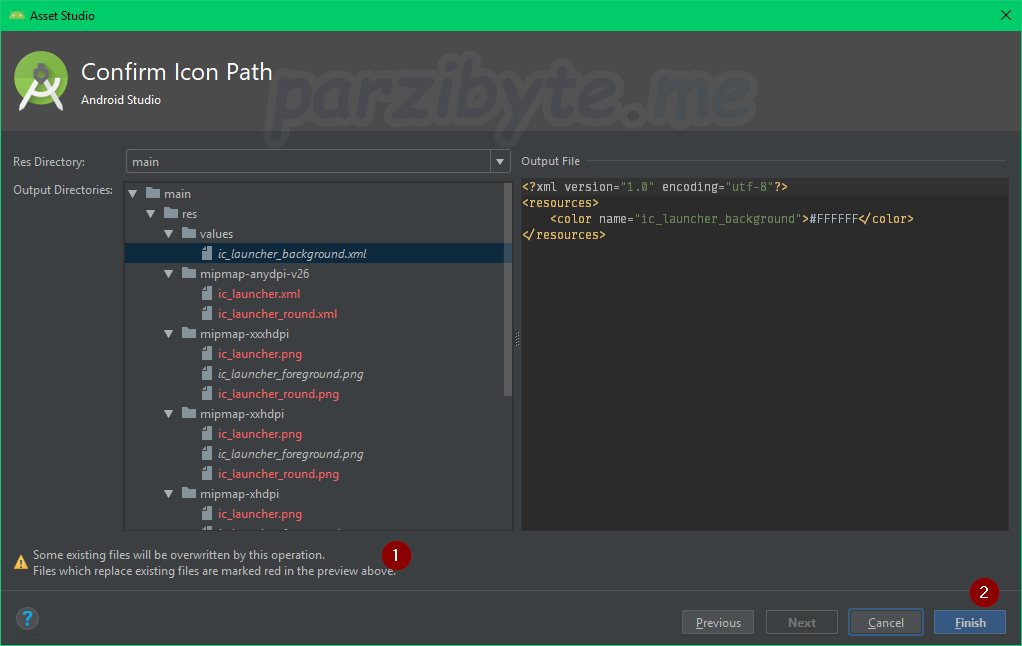
Listo, hemos terminado y ahora nuestra app de Android tiene un nuevo icono. Por cierto, si más tarde queremos poner otro icono simplemente repetimos el proceso.
¿Qué ventajas ofrece el asistente?
Nos da una vista previa, recorta el icono automáticamente y modifica los valores. Todo eso sin que nosotros tengamos que escribir código.
Como siempre, te animo a leer más sobre Android en mi blog. Igualmente aprovecho para invitarte a probar WaterPy, la aplicación de escritorio con la que puse la marca de agua a las imágenes del blog.
